win7共享文件夹无法访问解决方法
来源:Win7之家
时间:2023-07-29 22:53:27 500浏览 收藏
一分耕耘,一分收获!既然都打开这篇《win7共享文件夹无法访问解决方法》,就坚持看下去,学下去吧!本文主要会给大家讲到等等知识点,如果大家对本文有好的建议或者看到有不足之处,非常欢迎大家积极提出!在后续文章我会继续更新文章相关的内容,希望对大家都有所帮助!
在win7系统软件开展共享文件夹浏览的情况下,有一部分客户被阻拦了,发生了无法访问的问题,因此大家提供了解决方法,下边就一起来看看win7共享文件夹无法访问解决方法吧。
win7共享文件夹无法访问:
1、最先右键桌面上此电脑,随后点击“属性”。
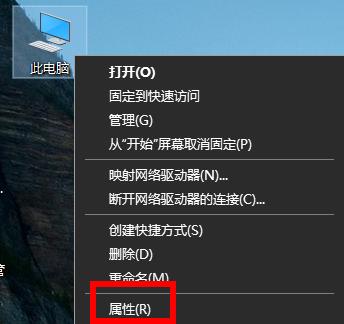
2、随后点击下边的“更改”。
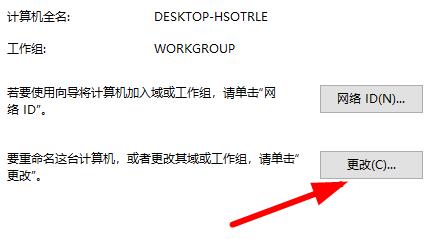
3、随后键入你的计算机名称和调研组,并重启电脑。
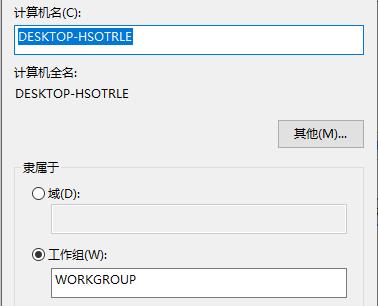
4、接着进到操作面板,点击“启用网路发现”进到共享中心。
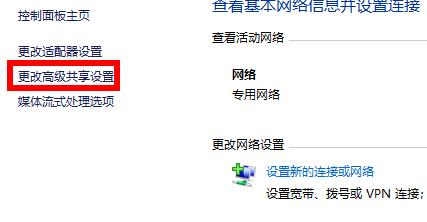
5、勾选“启用网络发现”。
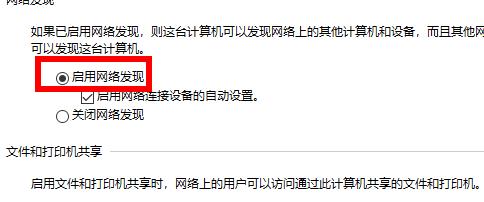
6、最终勾选“无密码保护的共享”就可以。
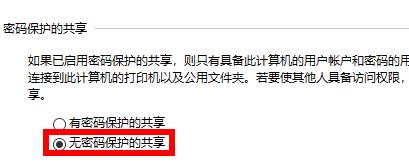
到这里,我们也就讲完了《win7共享文件夹无法访问解决方法》的内容了。个人认为,基础知识的学习和巩固,是为了更好的将其运用到项目中,欢迎关注golang学习网公众号,带你了解更多关于win 解决方法 文件夹访问的知识点!
声明:本文转载于:Win7之家 如有侵犯,请联系study_golang@163.com删除
相关阅读
更多>
-
501 收藏
-
501 收藏
-
501 收藏
-
501 收藏
-
501 收藏
最新阅读
更多>
-
293 收藏
-
120 收藏
-
127 收藏
-
428 收藏
-
122 收藏
-
478 收藏
-
465 收藏
-
146 收藏
-
160 收藏
-
316 收藏
-
264 收藏
-
356 收藏
课程推荐
更多>
-

- 前端进阶之JavaScript设计模式
- 设计模式是开发人员在软件开发过程中面临一般问题时的解决方案,代表了最佳的实践。本课程的主打内容包括JS常见设计模式以及具体应用场景,打造一站式知识长龙服务,适合有JS基础的同学学习。
- 立即学习 543次学习
-

- GO语言核心编程课程
- 本课程采用真实案例,全面具体可落地,从理论到实践,一步一步将GO核心编程技术、编程思想、底层实现融会贯通,使学习者贴近时代脉搏,做IT互联网时代的弄潮儿。
- 立即学习 516次学习
-

- 简单聊聊mysql8与网络通信
- 如有问题加微信:Le-studyg;在课程中,我们将首先介绍MySQL8的新特性,包括性能优化、安全增强、新数据类型等,帮助学生快速熟悉MySQL8的最新功能。接着,我们将深入解析MySQL的网络通信机制,包括协议、连接管理、数据传输等,让
- 立即学习 500次学习
-

- JavaScript正则表达式基础与实战
- 在任何一门编程语言中,正则表达式,都是一项重要的知识,它提供了高效的字符串匹配与捕获机制,可以极大的简化程序设计。
- 立即学习 487次学习
-

- 从零制作响应式网站—Grid布局
- 本系列教程将展示从零制作一个假想的网络科技公司官网,分为导航,轮播,关于我们,成功案例,服务流程,团队介绍,数据部分,公司动态,底部信息等内容区块。网站整体采用CSSGrid布局,支持响应式,有流畅过渡和展现动画。
- 立即学习 485次学习
